文章详情页
苹果手机微信聊天记录怎么打印出来 导出电脑并打印教程
浏览:94日期:2023-05-04 09:33:25
有很多iPhone用户想要把手机上的微信聊天记录通过打印机打印出来,那么具体应该需要怎么进行操作呢?下面通过这篇文章给大家介绍一下。
不管是安卓机还是苹果机首先都必须要将手机中的数据文件备份导出到电脑上。但安卓机需要ROOT后才能导出,而苹果机不需要越狱,只要通过使用iTunes工具将手机进行数据备份到本电脑即可。但备份苹果机数据时需要注意点的就是不能加密备份。具体备份步骤如下图:

当数据备份完成后,再运行楼月免费iTunes备份管理器,通过此管理器从刚才备份的手机数据中提取出微信Documents数据文件夹到电脑。具体步骤如下图:
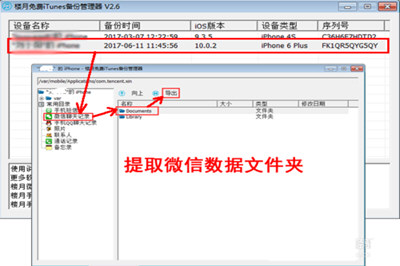
数据提取成功后再通过楼月微信聊天记录导出恢复助手将提取出的数据文件进行解密分析。这样就能将里面的微信聊天记录读取显示出来。详细步骤如下图:
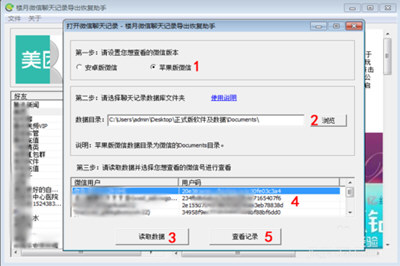
接下来如果想恢复删除过的记录可以点击界面左上角文件中的恢复菜单等待恢复完成,如果只是想将某个好友的记录导出打印可以点击导出聊天记录,再到弹出的窗口中选中需要导出的好友进行导出即可。具体步骤如下图:
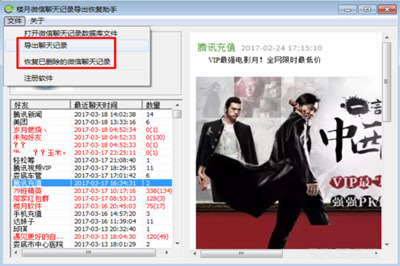
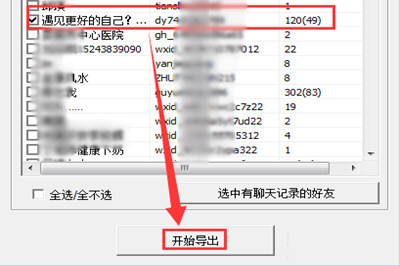
导出完成后再到电脑上打开刚才导出的所在路径,直接双击msg.htm文件就能将其打开,打开后是通过电脑上的默认浏览器进行打开的。再点击浏览器左上角的菜单,再点击打印再按提示操作打印即可(前提需要电脑上有连接打印机才能打印)。
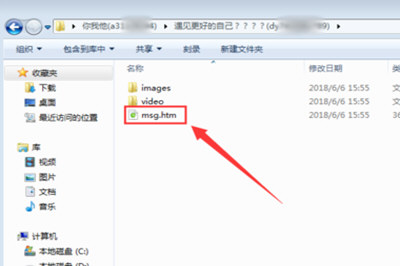
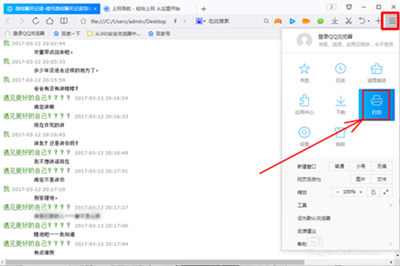
好了,以上就是小编为大家带来关于苹果手机微信聊天记录打印出来的全部内容介绍了,希望能帮助到你。
标签:
微信
上一条:安卓微信聊天记录怎么导出文本 微信记录导出成txt教程下一条:朋友圈iphoneXS装逼订单怎么弄_微信朋友圈iphoneXS订单生成教程_苹果iphoneXS微信朋友圈订单生成方法朋友圈iphoneXS装逼订单怎么弄_微信朋友圈iphoneXS订单生成教程_苹
相关文章:
排行榜

 网公网安备
网公网安备